- Assistenza
- Catalogo prodotti
- Gestione del catalogo prodotti
- Creare una categoria
Creare una categoria
Anne-Sophie F
-Aggiornato il venerdì 18 agosto 2023
Le categorie rendono più agevole l'esperienza del cliente, compartimentando i suoi prodotti e ottimizzando al contempo l'ottimizzazione dei motori di ricerca. Scopra come creare categorie su PrestaShop !
Per accedervi: Catalogo > Categorie
Che cos'è una categoria?
Le categorie sono utilizzate per raggruppare i prodotti con le stesse caratteristiche. Aiutano i clienti a orientarsi tra i suoi numerosi prodotti e semplificano la loro esperienza di acquisto.
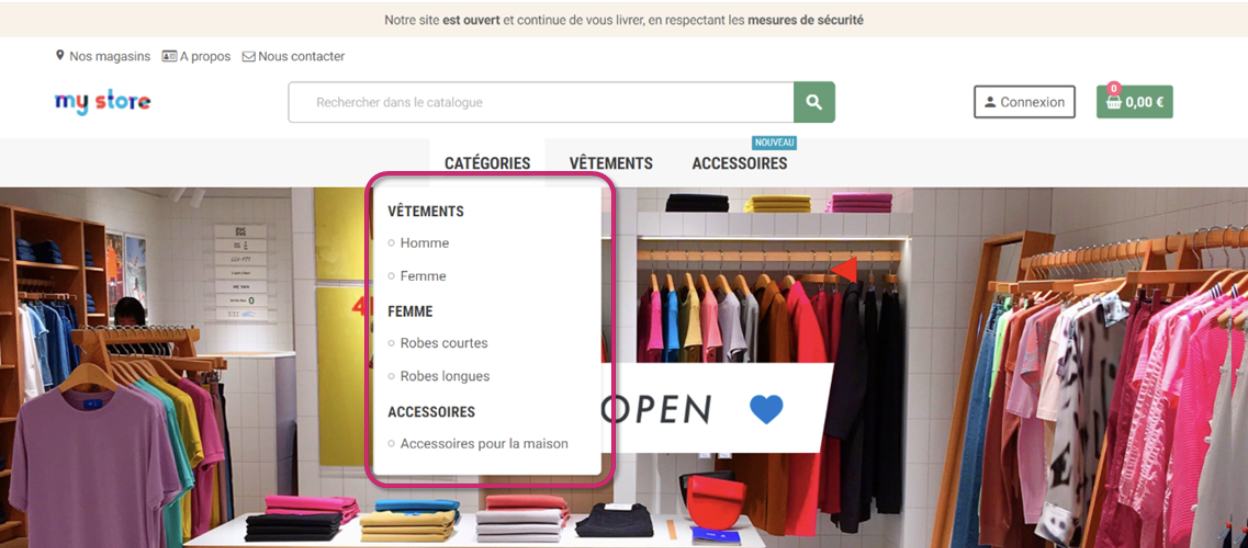
Ci sono due tipi di categoria:
- La categoria madre è la categoria principale. Esempio: "Abbigliamento", "Accessori", ecc.
- La categoria figlio è una sottocategoria della categoria principale (= categoria padre). Esempio: "Donne" potrebbe essere una sottocategoria della categoria "Abbigliamento".
| 💡 PrestaShop non limita il numero di categorie figlio. Tuttavia, tenga presente che più profonda è la struttura ad albero, maggiore è il rischio che i clienti si perdano. |
Come posso aggiungere una nuova categoria?
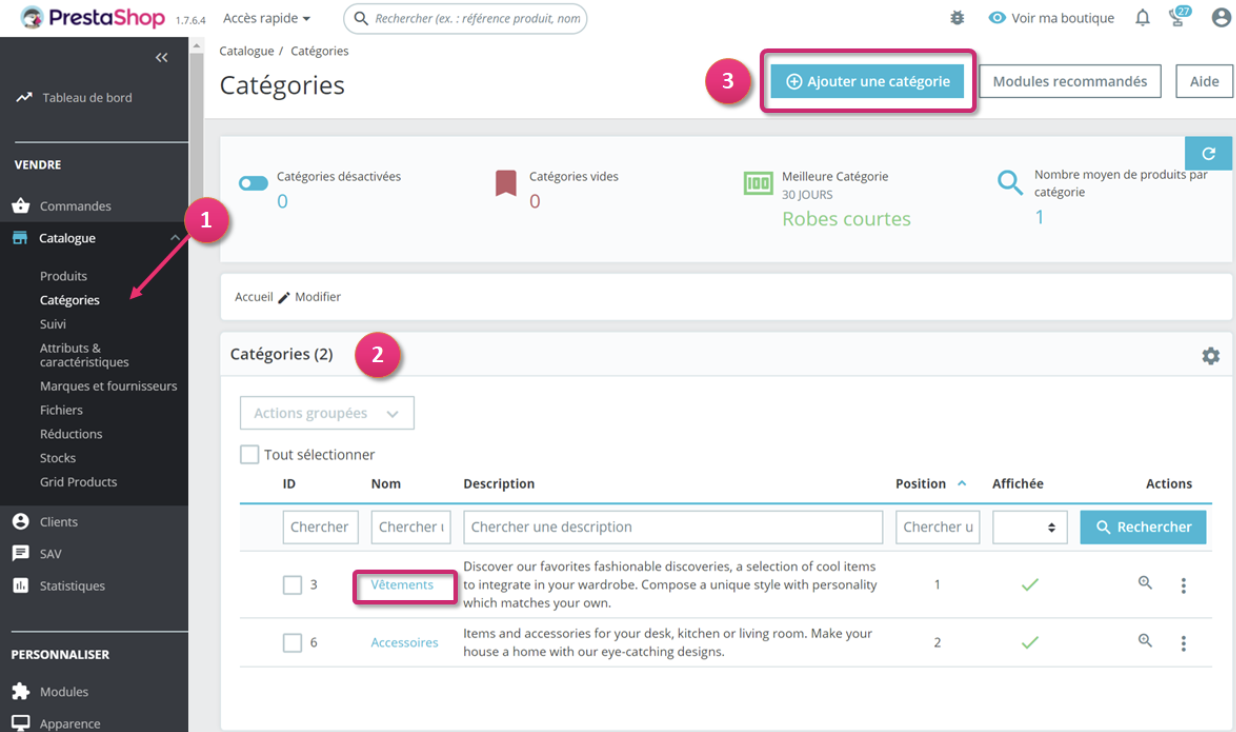
Clicchi su "Aggiungi una categoria" (passo 3). Avrà quindi accesso ad un modulo che le permetterà di distribuire le categorie genitore esistenti. Clicchi sul nome della categoria per visualizzare le categorie di bambini associate. Compili i campi della categoria:
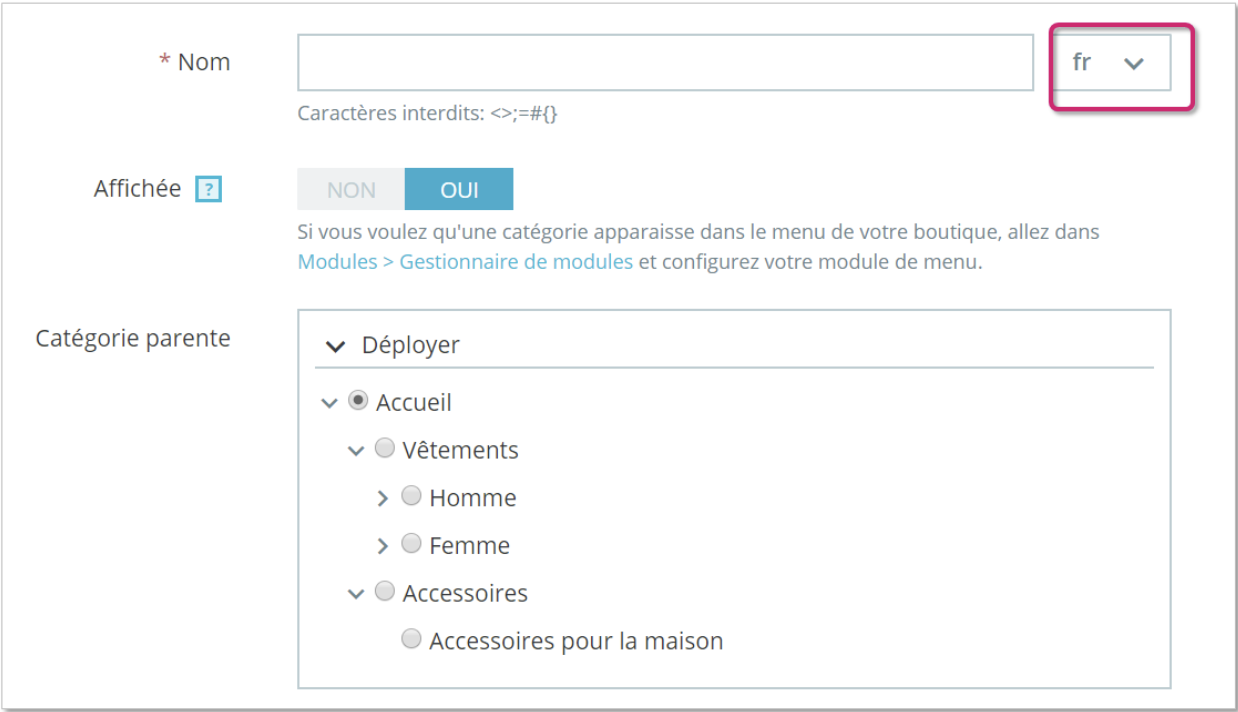
- Nome: dia un nome alla categoria. Utilizzi un nome breve e descrittivo.
- Visualizzato: indichi se desidera che la sua categoria sia visibile (cioè attivata o meno). Per esempio, potrebbe non voler mettere online una categoria prima che tutti i prodotti vi siano stati inseriti.
- Categoria genitore: non appare quando viene creata una categoria genitore. Se desidera creare una sottocategoria appartenente ad una categoria diversa dalla home page, può sceglierla da questo selettore.
| 💡 Si assicuri di tradurre ogni campo in tutte le lingue utilizzate dal suo negozio, utilizzando il selettore di lingua sulla destra. |
Ecco a cosa corrispondono i campi della categoria "Donne":
- A - Descrizione: descrizione della categoria
- B - Immagini di copertina: immagine principale della categoria che appare nella pagina della categoria.
- C - Miniatura della categoria: visualizza una piccola immagine nella pagina della categoria madre.
- D - Miniatura del menu: visualizza una piccola immagine nel menu per rappresentare la categoria.

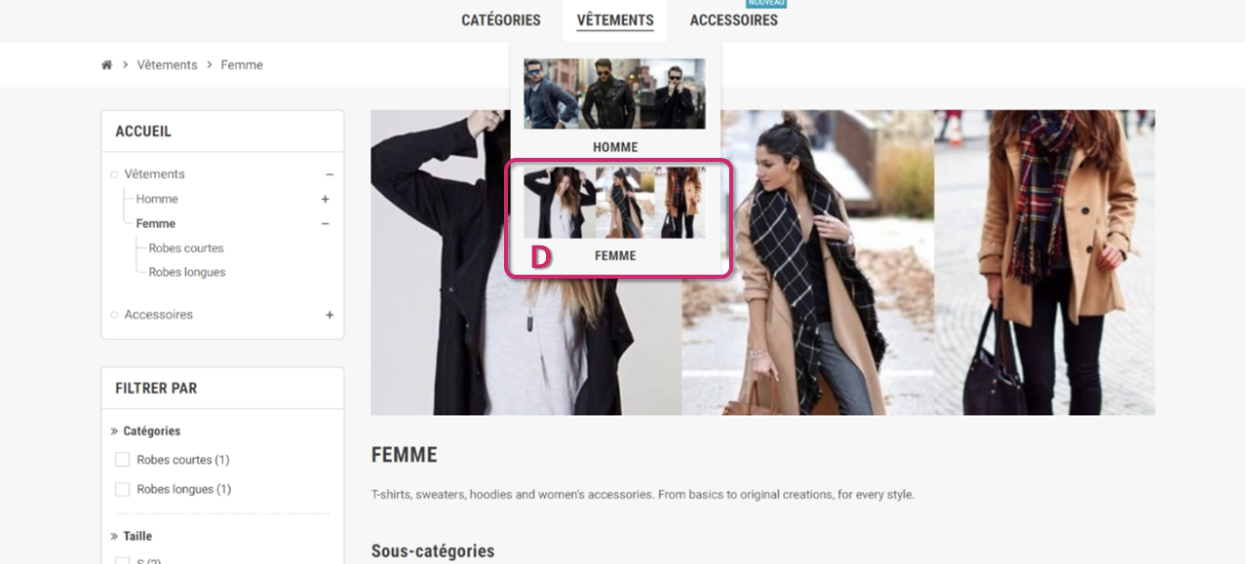
Come posso inserire le informazioni sulle mie categorie?
L'ottimizzazione per i motori di ricerca (SEO) è fondamentale per il successo del suo negozio e le categorie ben indicizzate la aiuteranno ad ottimizzare il suo posizionamento. Per aiutarla a capire, ecco come appaiono le sue categorie nei motori di ricerca.
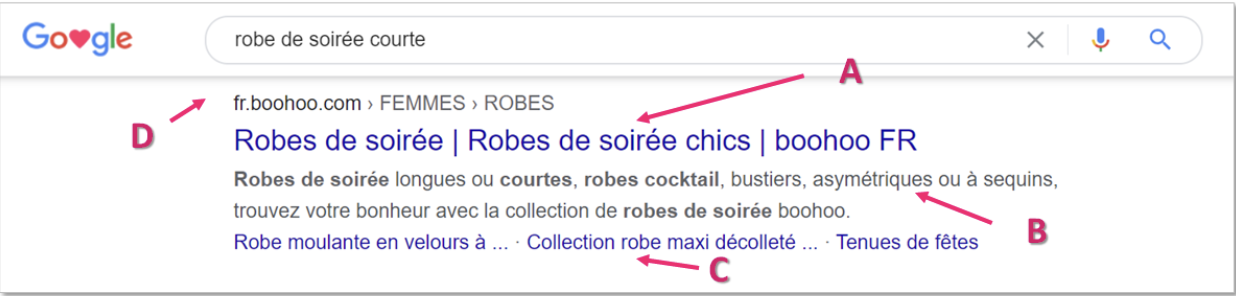
- A - Tag Title : il titolo che apparirà nei motori di ricerca.
- B - Meta descrizione: presentazione del sito in poche righe, con l'obiettivo di attirare l'attenzione del cliente.
- C - Meta parole chiave: le parole chiave che deve definire affinché il suo sito venga citato dai motori di ricerca. Può definirne diversi, separati da virgole. Può anche definire delle espressioni, facendo attenzione a racchiuderle tra virgolette.
- D - URL semplificato: questo viene completato automaticamente quando compila il tag title. Questo le permette di semplificare l'URL della categoria.
| 💡 Per saperne di più, consulti il nostro articolo su SEO . |
Come posso gestire l'accesso a una categoria?
La funzione "Accesso di gruppo" le permette di limitare l'accesso alla categoria e ai suoi prodotti a determinati gruppi di clienti.
Questa funzione è utile se desidera offrire prodotti esclusivi agli utenti web con un conto cliente, ad esempio.
Se desidera che la sua categoria sia accessibile solo ad una determinata categoria di acquirenti, selezioni il gruppo di clienti associato, altrimenti clicchi su "Seleziona tutti" per dare a tutti l'accesso alla sua categoria. Salva per salvare le impostazioni (passo 5).
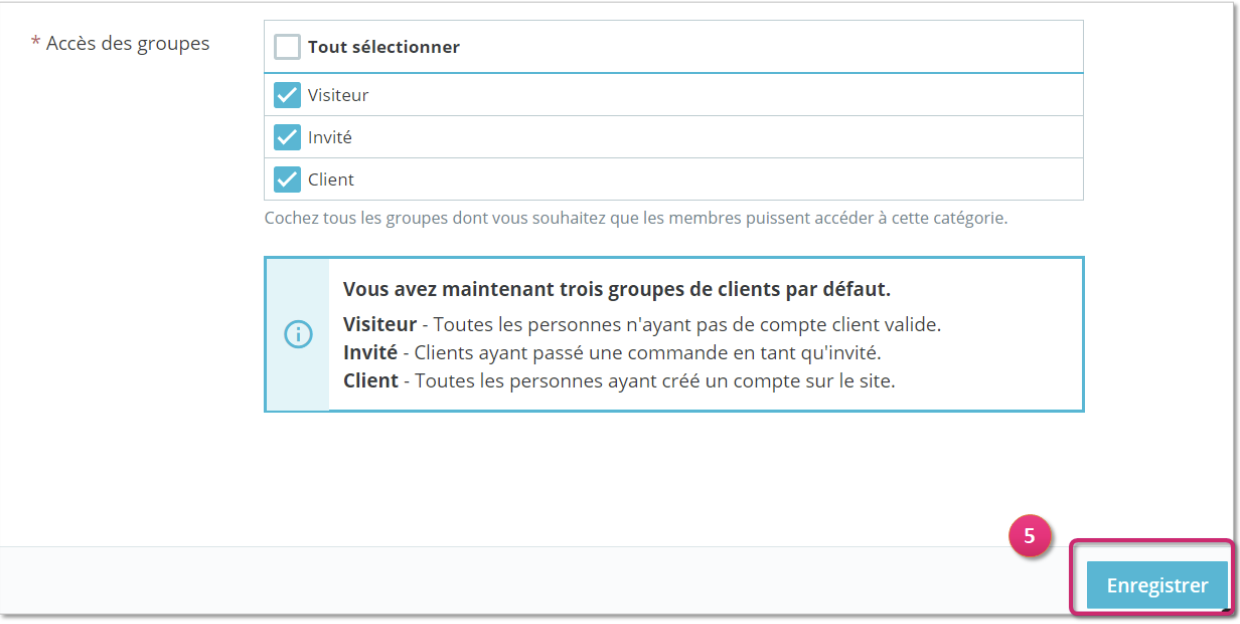
Come posso modificare o eliminare una categoria?
Può modificare o eliminare le categorie dall'elenco delle categorie disponibili nella pagina Catalogo > Categorie.
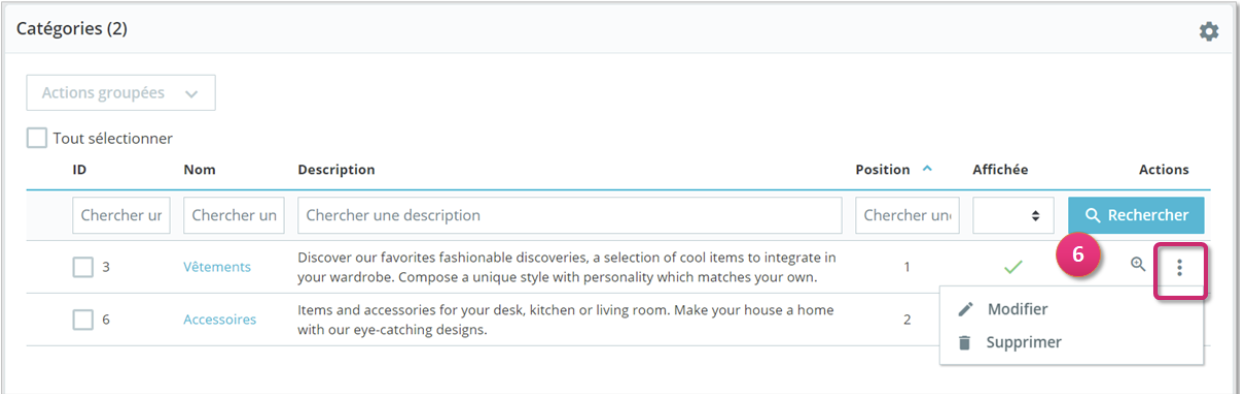
Per modificare una categoria, clicchi sul pulsante "Modifica" a destra della categoria che desidera modificare (passo 6).
Per modificare o eliminare una categoria figlia, clicchi sul nome della categoria principale per visualizzare le categorie figlie associate.
Cancelli le categorie e i prodotti demo
Il suo negozio PrestaShop contiene categorie e prodotti predefiniti. Non dimentichi di eliminarli, in modo che non vengano visualizzati nel suo negozio.
Selezioni l'opzione "Voglio eliminare i prodotti che sono collegati solo alla categoria che sto eliminando e a nessun'altra" (passo 7) e poi clicchi su "Elimina" (passo 8).
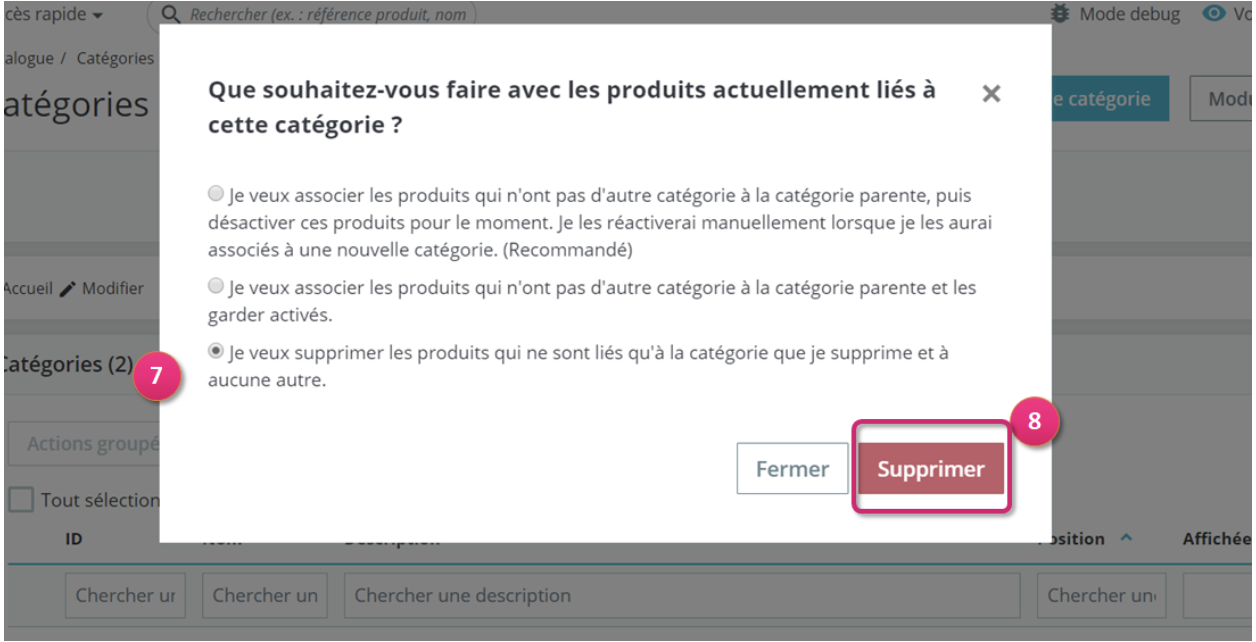
[metadescription:]Scopra come creare e gestire le categorie nel suo negozio PrestaShop.[:metadescrizione]
Condividi